
ТОР 5 статей:
Методические подходы к анализу финансового состояния предприятия
Проблема периодизации русской литературы ХХ века. Краткая характеристика второй половины ХХ века
Характеристика шлифовальных кругов и ее маркировка
Служебные части речи. Предлог. Союз. Частицы
КАТЕГОРИИ:
- Археология
- Архитектура
- Астрономия
- Аудит
- Биология
- Ботаника
- Бухгалтерский учёт
- Войное дело
- Генетика
- География
- Геология
- Дизайн
- Искусство
- История
- Кино
- Кулинария
- Культура
- Литература
- Математика
- Медицина
- Металлургия
- Мифология
- Музыка
- Психология
- Религия
- Спорт
- Строительство
- Техника
- Транспорт
- Туризм
- Усадьба
- Физика
- Фотография
- Химия
- Экология
- Электричество
- Электроника
- Энергетика
Базовая настройка драйвера. Базовая настройка драйвера
Базовая настройка драйвера. 2
Подключение к системе и дополнительные настройки. 5
Подключение шаблонов этикеток. 6
Подключение шаблонов ценников. 7
Печать этикеток и ценников. 11
Базовая настройка драйвера.
Для подключения принтера как «Принтер этикеток (ПЭЦ8)» устанавливать драйвера принтера для windows не нужно.
Необходимо сначала добавить новое устройство к компьютеру-серверу ТО в систему защиты и управления оборудованием с помощью утилиты ConfUtil3, расположенной в локальном каталоге системы защиты.
Путь к файлу в ОС Windows XP / 2000 (в большинстве случаев):
C:\Documents and Settings\All Users\Application Data\Protect\LocalProtect\ConfUtil3.exe
Путь к файлу в ОС Windows 7 / Vista (в большинстве случаев):
C:\Programm Data\Protect\LocalProtect\ConfUtil3.exe
На соответствующем компьютере добавить новое устройство



Выбрать класс оборудования – «Принтер», модель оборудования – «Принтер этикеток (ПЭЦ8)» и нажать кнопку «Далее».




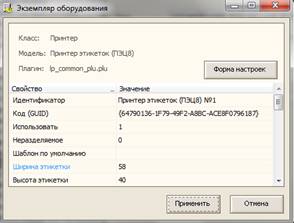
В форме настроек сначала указывается интерфейс подключения, например порт LPT или USB. В данном примере подключается USB принтер. После выбора параметров связи следует нажать кнопку «Далее». Дополнительные настройки можно оставить по-умолчанию.

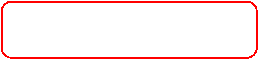


В следующей форме необходимо выбрать тип принтера и модель. Все остальные параметры можно настроить в соответствии с размерами используемых этикеток, типа бумаги и т.д. После чего нажать кнопку «Тест принтера». Если все сделано правильно, то система выдаст соответствующее сообщение.






Следует учитывать, что у некоторых моделей принтеров (например, GODEX EZ DT-2) размеры страницы должны соответствовать размерам шаблона этикетки, т.к. их изменение может быть не предусмотрено набором команд.
После того, как все параметры заполнены, следует нажать кнопку «ОК» и в следующей форме кнопку «Применить».


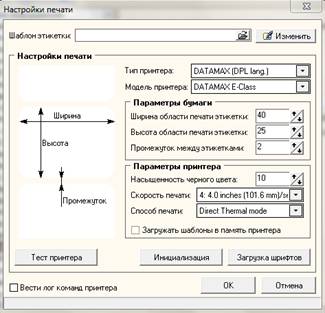

После добавления нового устройства параметры нужно сохранить и закрыть утилиту confutil3



Базовая настройка драйвера завершена.
Не нашли, что искали? Воспользуйтесь поиском: